
时间:2021-07-07 05:37:03 来源:www.win10xitong.com 作者:win10
随着win10系统不断的更新升级,到现在已经非常稳定了,但仍然还是要遇到win10关闭色盲模式的问题。我们通过调查发现不少用户都碰到了win10关闭色盲模式的问题,如果你平时每次遇到问题都去让专业人士处理,那水平就无法提高了。这次我们可以自己来尝试解决一下,其实可以来看看小编是怎么处理的:1.按“win+I”打开系统设置,选择“个性化”;2.点击“颜色滤镜”就可以很轻松的处理了。win10关闭色盲模式的问题到底该怎么弄,我们下面一起就起来看看它的教程。
推荐系统下载:笔记本Win10专业版
关闭步骤如下:
1.按“win I”打开系统设置,选择“个性化”;
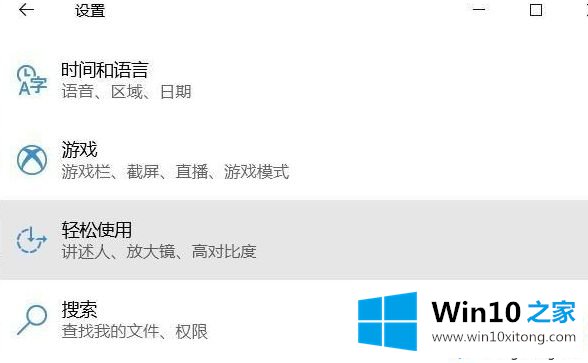
2.点击“彩色滤光片”;
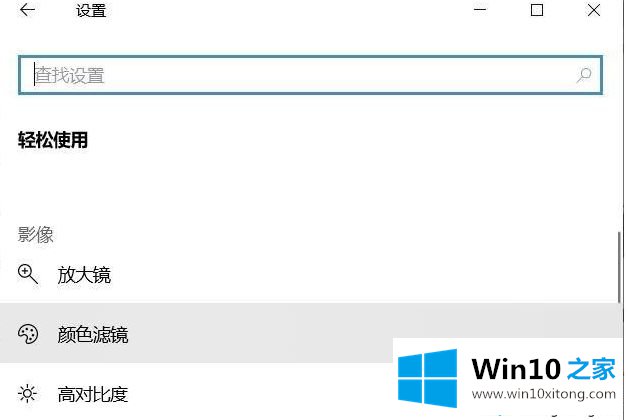
3.点击“打开滤色片”开关打开功能(打开打开色盲模式,关闭关闭色盲模式。)。
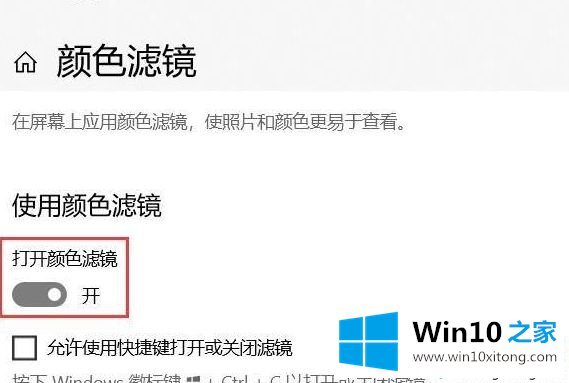
4.下面还提供了色轮,调整选项让颜色看起来更清晰,边界也更清晰,达到了目的;用户可以根据自己的色盲调整哪种颜色。
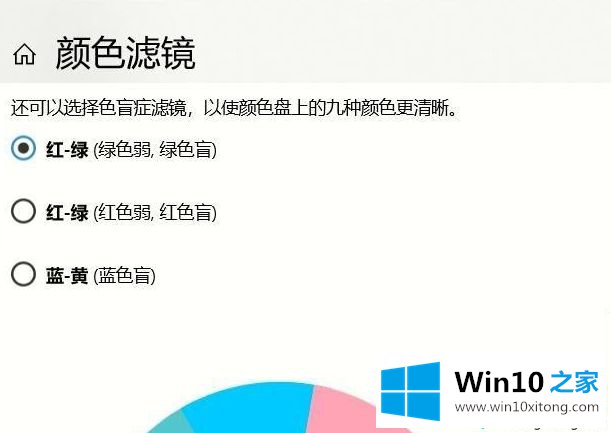
5.您也可以尝试“高对比度”,使显示器更容易看到。
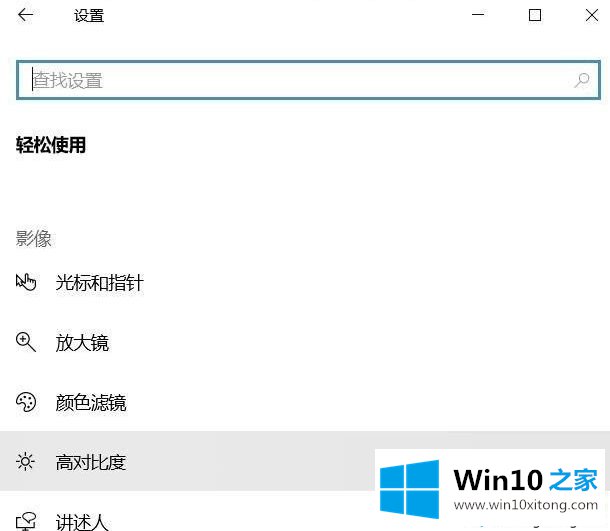
6.它可以使系统界面使用更饱和的颜色,使内容更容易看到。
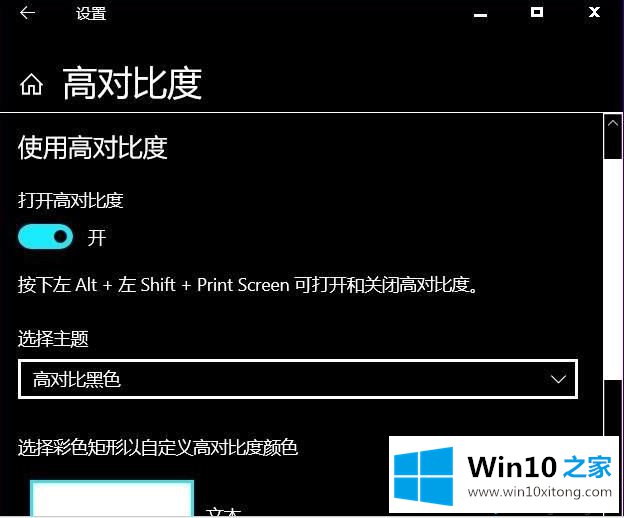
这里介绍了如何关闭Win10系统色盲模式的详细步骤。不知道怎么关闭的用户可以学习以上方法操作。
对大家造成困扰的win10关闭色盲模式问题是不是根据本文提供的方法得以解决了呢?我们很高兴能够在这里把你的问题能够协助解决。